Come collegare la PS4 alla TV
Finalmente sei riuscito a farti un bel regalo: hai acquistato una PS4 e ora non vedi l’ora di giocare ai tanti titoli disponibili sulla console di casa Sony. Prima di fare ciò, però, devi effettuare alcune operazioni preliminari che sono necessarie per poter accendere la console e utilizzarla. Mi sto riferendo, ovviamente, alla procedura con la quale collegare la PS4 al televisore. Come dici? Non avendo mai fatto prima d’ora un’operazione del genere, non hai la più pallida idea di come riuscirci? Non preoccuparti: se vuoi posso darti una mano io!
Nei prossimi paragrafi, infatti, ti spiegherò proprio come collegare la PS4 alla TV. Ti garantisco che si tratta di un’operazione semplicissima da portare a termine. Nella confezione di vendita della console, infatti, è presente tutto l’occorrente per procedere con il collegamento in questione, a patto che tu disponga di una TV dotata di ingresso HDMI. In caso contrario, dovrai munirti di un apposito adattatore che consenta di effettuare il collegamento tra la console e i televisori più datati.
Permettimi di fare soltanto una piccola precisazione prima di iniziare: le indicazioni che trovi qui sotto valgono per tutti i modelli di PS4, quello “originale” (conosciuto anche come PS4 Fat) e le versioni Slim e Pro. Detto ciò, se sei pronto a procedere, non perdiamo altro tempo e mettiamoci subito all’opera. Concentrati sulla lettura delle prossime righe e, soprattutto, cerca di attuare passo passo le indicazioni che sto per darti. A me non resta altro da fare, se non augurarti buona lettura e buon divertimento!
Indice
Come si collega la PS4 alla TV
Adesso è il momento di entrare nel vivo di questa guida e mostrati la procedura per collegare la PlayStation 4 alla TV, così potrai iniziare a giocare ai tuoi giochi preferiti.
Come collegare la PS4 alla TV con cavo HDMI

Come ti accennavo nell’introduzione dell’articolo, per collegare la PS4 alla TV bisogna usare il cavo HDMI presente nella confezione di vendita della console, il quale permette di mettere in comunicazione quest’ultima con la TV. Chiaramente, per poter accendere la PS4, dovrai anche collegarla alla corrente tramite l’apposito cavo di alimentazione (anch’esso incluso in confezione).
Se cerchi informazioni specifiche su come collegare la PS4 alla TV Samsung o come collegare PS4 alla TV LG, sappi che la procedura che sto per mostrarti è valida qualsiasi marca di televisore tu abbia.
Per procedere, estrai dunque dalla confezione della PS4 il cavo HDMI (che è quello caratterizzato da due estremità che sono identiche) e anche il cavo di alimentazione (sarebbe quello che da un lato presenta la presa per la corrente e dall’altro una spina femmina con due fori).
Adesso, provvedi a collegare il cavo di alimentazione alla PS4, inserendo la parte di cavo opposta alla presa di corrente nell’alloggiamento che si trova sul retro della console, ossia nell’ingresso AC IN, e poi introduci la spina presente all’altra estremità del cavo di alimentazione in una presa della corrente.
Prendi poi il cavo HDMI (è facile riconoscerlo perché è l’unico cavo che presenta due estremità identiche) e inserisci ognuna delle sue estremità nelle rispettive porte HDMI, che sono presenti sia sul retro della console che della TV. Missione compiuta! Adesso puoi accendere la PS4 e iniziare a giocare ai tuoi titoli preferiti.

Hai smarrito il cavo HDMI della tua PS4 e/o il cavo di alimentazione e, quindi, non sei riuscito a seguire la procedura che ti ho appena descritto? Sappi che puoi acquistare questi cavi a prezzi decisamente accessibili in un qualsiasi negozio di elettronica o sugli store online, come Amazon o eBay.

Amazon Basics Cavo HDMI 4K da 0.9 m, alta velocità con Ethernet 18 Gbp...

KabelDirekt – Cavo HDMI 8K / 4K – 3m e altre lunghezze (0,15m–22,5m) –...

PowerBear Cavo HDMI 4K 2 m | Alta velocità, nylon intrecciato e connet...

SHULIANCABLE Cavo HDMI 4K, Cavi HDMI 2.0 supporta Fire TV, Ethernet, a...
Come collegare la PS4 alla TV senza cavo HDMI

Disponi di una TV senza porta d’ingresso HDMI, in quanto datata e caratterizzata dalla presenza di prese come quella DVI, quella SCART o quella VGA? Non preoccuparti: utilizzando un adattatore da HDMI a VGA/DMI, puoi riuscire a collegare la PS4 al televisore.
Prima di spiegarti come procedere, però, ci tengo a dirti che se quello in tuo possesso è un televisore molto vecchio, la qualità dell’immagine potrebbe comunque non essere ottimale (in quanto non potrai usufruire della risoluzione Full HD di PS4 o 4K di PS4 Pro) e, nei casi peggiori, la connessione potrebbe anche non funzionare, a causa del mancato supporto da parte della TV alla frequenza della console.
Per quanto riguarda l’acquisto dell’adattatore da HDMI a VGA/DMI, sappi che questi dispositivi sono reperibili nei negozi di elettronica più forniti e, naturalmente, anche sugli store online, come Amazon e eBay. Il loro prezzo d’acquisto si aggira intorno ai 10 euro.
Dopo aver acquistato l’adattatore, non devi far altro che collegare il cavo di alimentazione alla PS4, inserendo la parte di cavo opposta alla presa di corrente nell’ingresso AC IN posto sul retro della console, e poi introdurre la spina presente all’altra estremità del cavo di alimentazione in una presa della corrente.
Dopodiché, prendi il cavo HDMI, inserisci una delle sue estremità nell’uscita HDMI presente sul retro della PS4 e introduci l’altra estremità nell’ingresso HDMI presente sull’adattatore. Per concludere l’operazione, collega il cavo VGA o DMI nell’apposito ingresso presente sul televisore, accendi la PS4 e verifica che la connessione tra la console e la TV sia stata stata stabilita correttamente.
Se, invece, il tuo televisore dispone solo di una presa SCART, puoi acquistare un adattatore da HDMI a SCART e inserire il cavo HDMI della PlayStation in quest’ultimo.

BENFEI Adattatore HDMI a VGA, Unidirezionale HDMI Computer a VGA Monit...

Adattatore da HDMI a VGA, convertitore adattatore da HDMI a VGA placca...

Adattatore Converte L'ingresso Scart Analogico in Uscita Hdmi. Adattat...

AXFEE Convertitore da Scart a HDMI con Cavi , Switch di Uscita Full HD...
Come collegare la PS4 alla TV senza cavo

Se la tua intenzione è trovare un modo per collegare la PS4 alla TV senza utilizzare nessun tipo di filo, mi dispiace dirti che al momento non c’è un modo per effettuare questo collegamento senza utilizzare cavi. L’unica possibilità che hai per “eliminare i fili” è quello di collegare la PS4 al PC o Mac utilizzando la riproduzione remota e giocando con lo schermo del computer.
Tramite la riproduzione remota puoi infatti trasmettere il flusso video dalla console al computer e per farlo ti basta abilitare la tua PlayStation 4 a questo e poi scaricare sul tuo PC o Mac il client gratuito e ufficiale di Sony chiamato PS Remote Play.
Per abilitare la funzione di riproduzione remota sulla tua console, vai nelle Impostazioni della PS4 (simbolo cassetta degli attrezzi), poi seleziona Impostazioni della connessione di Riproduzione remota e spunta la casella Abilita riproduzione remota.
Successivamente, devi attivare la PS4 come account principale, perciò torna nella pagina delle Impostazioni, seleziona Gestione Account e premi su Attiva come PS4 principale, poi pigia su Attiva e premi su Sì.
A questo punto, tutto quello che devi fare è collegarti alla pagina di download sul sito di Sony e scaricare il PS Remote Play sul tuo computer: per avviare il download fai clic su Controlla la console PS4 da PC Windows o Controlla la console PS4 da Mac (dipende dal sistema operativo che utilizzi). In seguito, spunta la casella accanto alla voce Accetto il Contratto di licenza, quindi premi su Scarica per far partire il download.
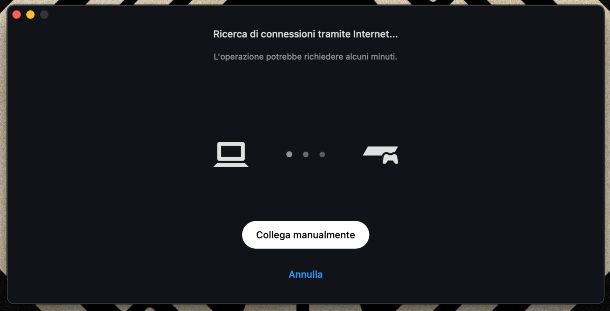
Ora, devi semplicemente installare il Remote Play, perciò se usi Windows apri il file .exe appena scaricato, fai clic su Sì nel popup, poi seleziona Italiano dal menu a tendina e premi su OK. Successivamente, premi su Avanti (per due volte di seguito), quindi fai clic su Installa e al termine dell’installazione premi su Fine.
Se invece usi macOS apri il file .pkg appena ottenuto, poi premi su Continua e pigia Installa, quindi digita la password di amministrazione e premi Invio, in seguito clicca su OK e alla fine dell’installazione fai clic su Chiudi e poi su Sposta.
Una volta che hai installato il PS Remote Play, la procedura è identica per Windows e Mac, devi solo avviare il programma e collegare il controller al PC: se non sai come fare ho qui un tutorial che ti mostra proprio come collegare il controller PS4 al PC.
Nella schermata del PS Remote Play premi su Accedi a PSN e inserisci le credenziali del tuo account PlayStation Network, se non ne hai uno puoi crearlo seguendo i passaggi che ti ho mostrato nella guida dedicata.
Dopo aver effettuato l’accesso ti basta fare clic su Conferma e continua, poi premere su PS4 e il PS Remote Play si collegherà automaticamente alla tua PlayStation 4. Effettuato il collegamento hai la possibilità di controllare la PS4 tramite il computer come se fossi direttamente davanti alla console, nella stessa maniera.
Se per caso il PS Remote Play non riesce a rilevare la tua PS4, puoi comunque collegarla manualmente, ti ho spiegato come fare nel mio tutorial dedicato a come giocare alla PS4 sul PC.
Come collegare joystick PS4 alla TV
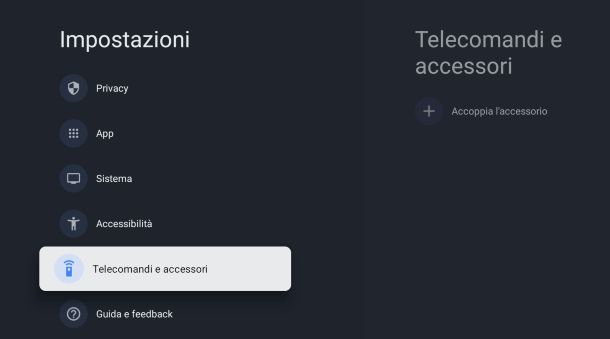
I controller della PS4, sia il DualShock 4 che i modelli compatibili, possono essere collegati via Bluetooth alla smart TV ed essere usati al posto del telecomando.
La procedura per effettuare il collegamento varia leggermente a seconda del sistema operativo del tuo televisore, ma di base si tratta di compiere sempre la stessa operazione. In pratica, devi andare nelle impostazioni del tuo televisore e procedere come se volessi abbinare un qualsiasi dispositivo Bluetooth alla TV, ad esempio un altro telecomando.
Adesso ti farò vedere in dettaglio come collegare il controller PS4 a una Android TV (con interfaccia Google TV), perché il sistema operativo di casa Google è, al momento in cui scrivo, uno dei più diffusi sulle smart TV. Se poi hai un televisore con un sistema operativo diverso, come ti ho detto, la procedura è simile e, per conoscere il percorso esatto da compiere, ti basta consultare il manuale utente nella sezione dove viene spiegato come abbinare un dispositivo Bluetooth alla TV.
Per prima cosa accendi il televisore e, se non lo hai già fatto, effettua l’accesso con il tuo account Google, se non ne hai uno puoi crearlo seguendo le istruzioni che ti ho fornito nel tutorial dedicato. Dopodiché, nella schermata della tua Android TV, premi sull’icona con l’immagine di profilo in alto a destra, quindi seleziona Impostazioni (rotella ingranaggio), poi scegli Telecomandi e accessori e premi su Accoppia l’accessorio.
A questo punto, prendi il controller PS4 e tieni premuto contemporaneamente per qualche secondo il tasto Share (quello ovale in alto a sinistra) e il tasto PS (quello tondo al centro tra i due stick analogici): rilascia i tasti solo quando vedi che il LED sul controller inizia a lampeggiare. Dovrai sempre compiere questa operazione, a prescindere dalla marca o dal sistema operativo della TV, poiché serve a fare in modo che il controller diventi visibile per il collegamento Bluetooth.
Attendi perciò che la TV rilevi il controller, quindi quando appare tra l’elenco dei dispositivi, a destra dello schermo, selezionalo e schiaccia il tasto centrale del telecomando per completare l’abbinamento. Fatto ciò, puoi usare il controller per navigare nel menu della smart TV proprio come se fosse un telecomando.
Cosa fare in caso di problemi
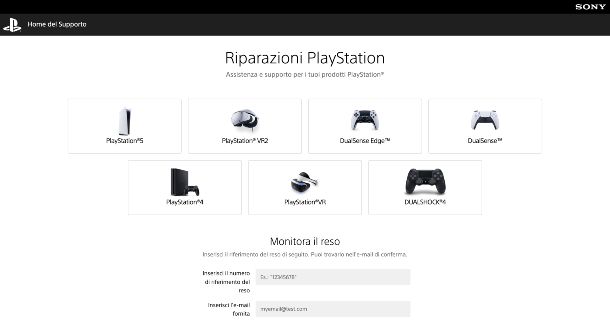
Pur avendo seguito passo passo le indicazioni che ti ho dato nelle righe precedenti, continui a riscontrare problemi nel collegare la PS4 al tuo televisore? Se le cose stanno così, ti suggerisco vivamente di contattare il supporto Sony e chiedere delucidazioni sul da farsi.
Se le problematiche sono dovute a difetti hardware della console in tuo possesso, sappi che potrai richiedere la sostituzione della stessa, a patto che sia ancora in garanzia (quindi se non sono ancora passati 2 anni dal suo acquisto) e che la problematica sia dovuta a un difetto di conformità e non a un danno accidentale.
Per capire dove risiede il problema e come risolverlo collegati alla pagina Riparazioni PlayStation, sul sito ufficiale Sony e premi su PlayStation 4, poi pigia su Riscontro ancora il problema.
In seguito, dal menu a tendina Qual è il problema seleziona la voce che identifica la tua problematica (es. Ricevo un codice di errore), poi rispondi a tutte le domande che ti vengono poste scegliendo dai vari menu a tendina la risposta che meglio esprime il tuo problema, al termine potrai leggere la procedura da compiere per risolverlo.
In caso neanche così riuscissi a far funzionare la tua PS4, ti basta premere su Richiedi una riparazione in fondo alla pagina, quindi inserisci il numero di serie della tua PS4 (si trova sul retro della console) e premi su Inserisci numero di serie. Fatto ciò, prosegui seguendo le indicazioni su schermo per creare un etichetta di spedizione, al termine non ti resta che spedire la tua PS4 in assistenza e attendere che sia riparata o sostituita.
In alternativa, puoi anche contattare l’assistenza Sony via chat, per farlo ti basta collegarti alla pagina principale di supporto e premere su Assistente online, quindi digita il tuo nome e cognome e premi su Inizia a chattare. Il primo a risponderti sarà un assistente virtuale, se vuoi metterti in contatto con un operatore in carne e ossa, premi su Altro quando l’assistente ti chiede come può esserti utile, poi premi su Desidero mettermi in contatto con un operatore.
Trovi maggiori informazioni su come ottenere assistenza per la tua PlayStation 4 nella mie guide che ti spiegano come contattare PSN e come contattare la Sony.
In qualità di affiliati Amazon, riceviamo un guadagno dagli acquisti idonei effettuati tramite i link presenti sul nostro sito.

Autore
Salvatore Aranzulla
Salvatore Aranzulla è il blogger e divulgatore informatico più letto in Italia. Noto per aver scoperto delle vulnerabilità nei siti di Google e Microsoft. Collabora con riviste di informatica e ha curato la rubrica tecnologica del quotidiano Il Messaggero. È il fondatore di Aranzulla.it, uno dei trenta siti più visitati d'Italia, nel quale risponde con semplicità a migliaia di dubbi di tipo informatico. Ha pubblicato per Mondadori e Mondadori Informatica.






